Coloque músicas em vídeos online de graça.
Explore a biblioteca de trilhas sonoras do Adobe Express, organizadas por gênero, ou faça upload de músicas que tiver para colocar no seu vídeo.


1. Carregue ou escolha uma trilha sonora.
Escolhe entre as trilhas gratuitas do Adobe Stock dos mais diversos gêneros no Adobe Express ou faça upload de áudio que você tiver.

2. Arraste e solte.
Arraste e solte sua trilha sonora em qualaquer cena e ajuste a duração e início de cada áudio direto na timeline.
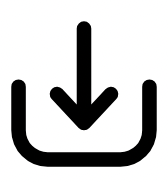
3. Continue a editar.
Ajuste o volume, adicione mais trilhas ou continue editando. Baixe o novo vídeo com música como arquivo MP4 e compartilhe online.
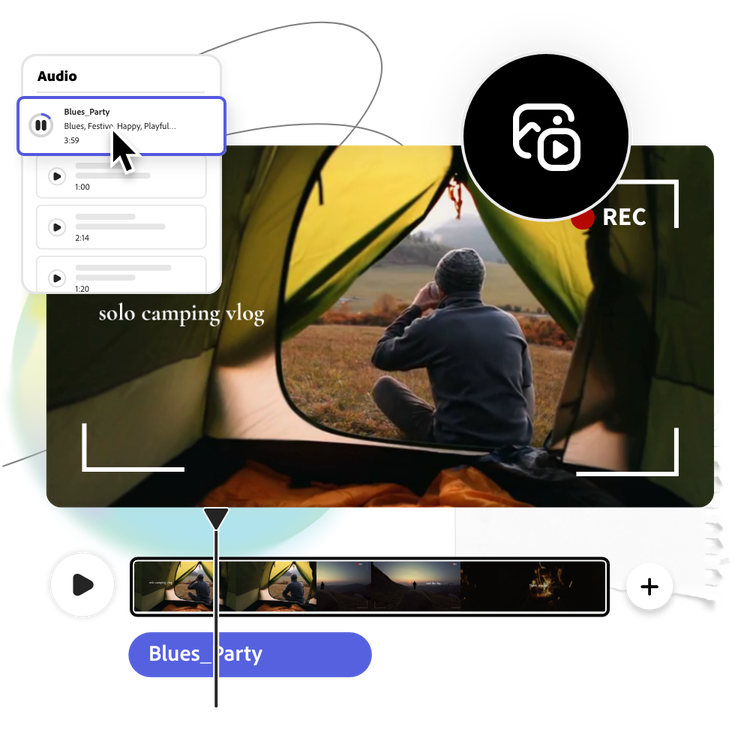
Explore uma seleção variada de músicas gratuitas ideais para qualquer situação.
Encontre a trilha certa para o seu vídeo em segundos no acervo de músicas sem royalties do Adobe Stock para colocar no seu projeto. Brinque com gêneros como jazz, folk, reggae e música eletrônica para encaixar naquele estilo que você deseja para os seus vídeos. Basta arrastar e soltar os áudios na sua timeline e separar e cortar como quiser.
Troque as trilhas quando quiser.
Adicione música aos seus vídeos instantaneamente e quantas trilhas quiser. Mude para adaptar ao clima ou enfatizar momentos especiais do seu vídeo. Arraste e solte os áudios para o início ou final de uma cena ou reorganize-os na sua timeline.
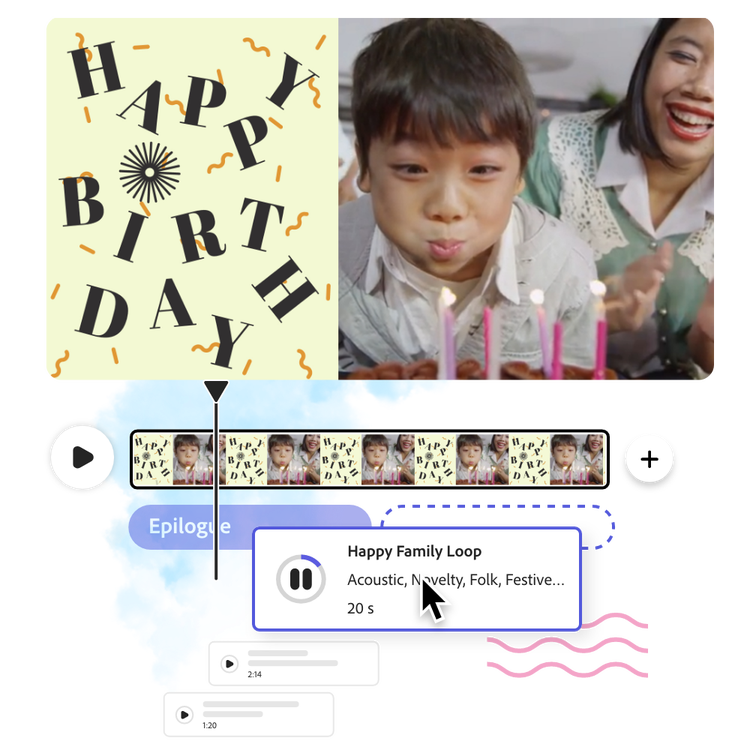

Adicione músicas ou arquivos de áudio que você já tenha.
Coloque música em um story do Instagram ou crie um videoclipe e deixe tudo mais interessante com apenas alguns toques no Adobe Express. Importe trilhas que tiver direto no seu projeto. Solte-as no editor de vídeo e depois clique e arraste para uma cena específica para conseguir a sincronização perfeita.
Tire o ruído de fundo dos seus vídeos.
Retire com facilidade qualquer ruído de fundo dos seus vídeos. Clique com o botão direito no vídeo e selecione a opção para tirar o som desnecessário. Com tantas opções de trilhas disponíveis no Adobe Express, você vai poder adicionar música nos seus vídeos promocionais de apresentação de imóveis e muito mais e dar a eles aquele toque profissional.
